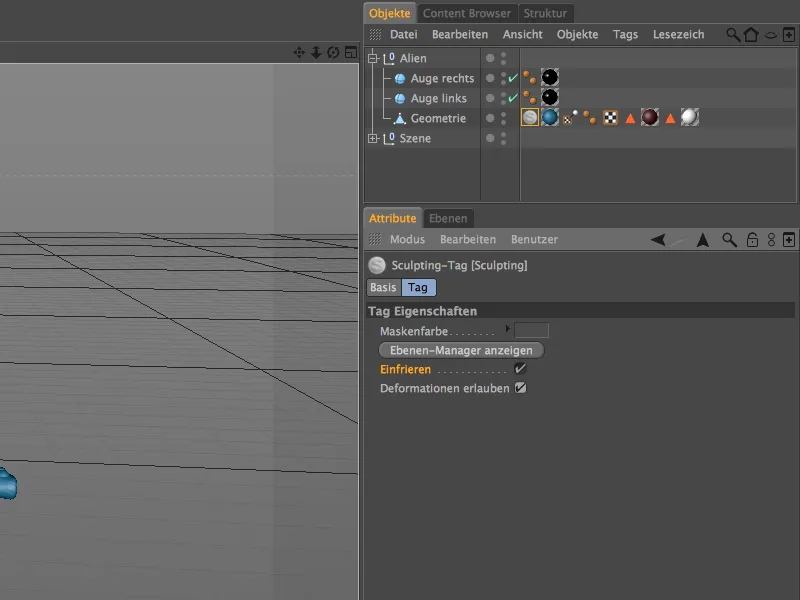Til denne vejledning har jeg i arbejdsfilerne leveret scenen "PSD_C4D_R14_Sculpting_start.c4d" fra en anden vejledning som fælles udgangspunkt. Den lille rumvæsen skal i denne introduktion til Sculpting med CINEMA 4D yderligere udformes med detaljer.
Forberedelser
På nuværende tidspunkt er rumvæsenets polygonobjekt stadig under en HyperNURBS-objekt, som det "udglattes" fra. Da Sculpting-funktionaliteten selv sørger for forskellige underopdelinger og dermed udglattning, er HyperNURBS-generator i princippet ikke længere nødvendig. Vi kan derfor trygt deaktivere eller også slette den, efter at vi har løftet geometrien af rumvæsenet fra HyperNURBS-objektet.
Til Sculpting, en modelleringsaktivitet, der minder meget om at arbejde med ler eller skulptur, tilbyder CINEMA 4D via Layout-menuen en foruddefineret layout Sculpting, der giver os alle de nødvendige værktøjer til rådighed.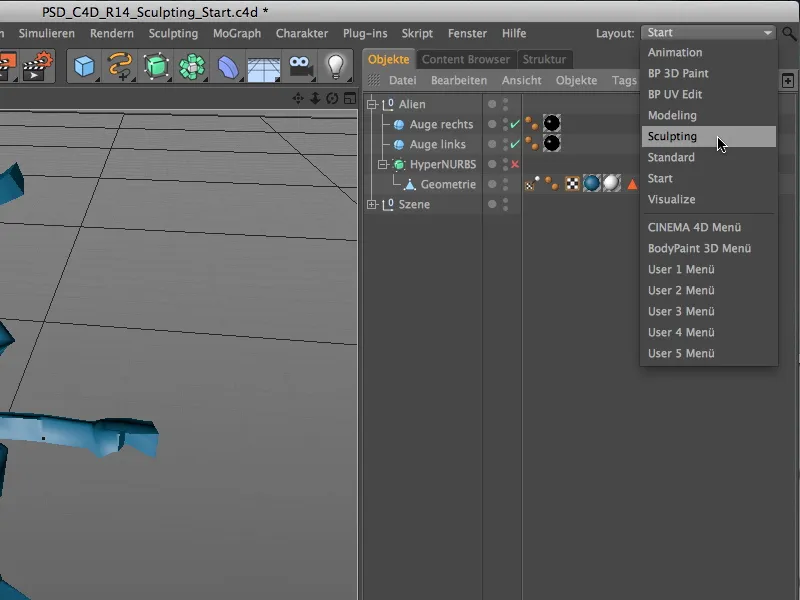
Før vi kan begynde at modellere med Sculpting, skal polygonobjektet have en Sculpting-tag. For at gøre dette vælger vi polygongeometrien gennem Objektmanageren og klikker første gang på knappen for underopdeling i værktøjspaletten i Sculpting-layoutet.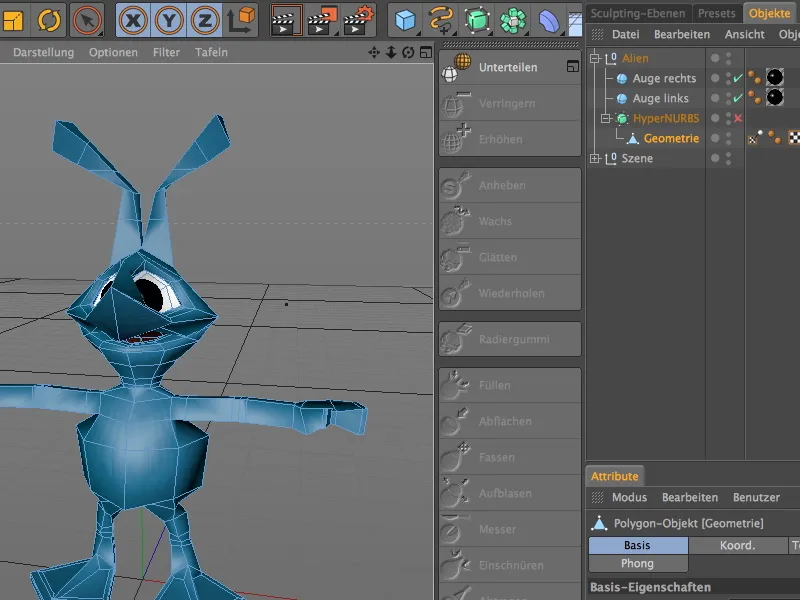
Med dette trin har polygonobjektet fået tildelt en Sculpting-tag. Samtidig vises de aktuelle opdelingsoplysninger i Head-Up-Displayet (HUD) i 3D-editoren. Pt. er vi på niveau 0 og med et polygonantal på 538. For at begynde det grove sculpting øger vi nu antallet af underopdelinger til niveau 3 ved at klikke tre gange på kommandoen for underopdeling.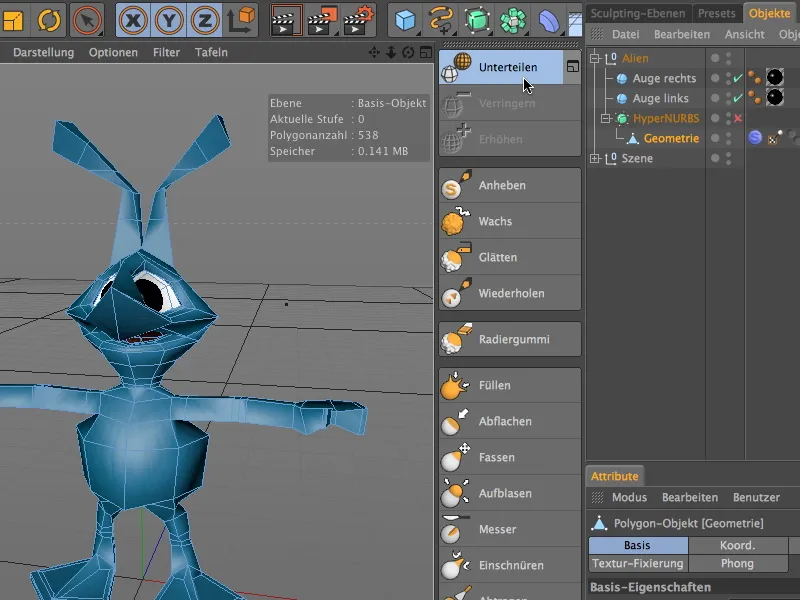
Modellering på en grov niveau
Nu er vores rumvæsen godt forberedt til Sculpting; på niveau tre har vi allerede 34432 polygoner til rådighed til de detaljerede arbejder. Vores alien ser pænt udglattet ud, når vi skifter til redigeringsmodus for model.
For at undgå direkte redigering af det grundlæggende Sculpting-objekt, og for at kunne mildne eller fortryde vores ændringer når som helst, går vi til Sculpting-lag-manageren for at oprette et ekstra Sculpting-lag til det grove sculpting.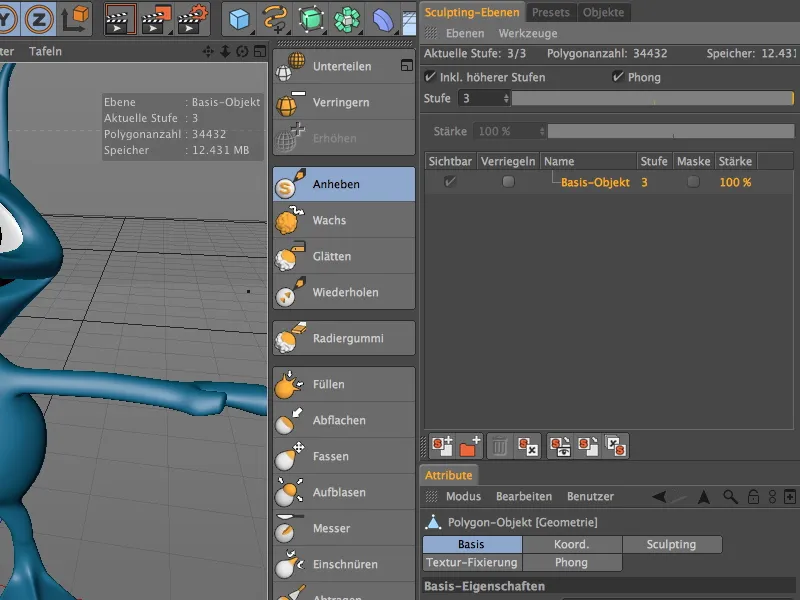
Til dette kan vi enten bruge det første af symbolerne nederst i Sculpting-Lags-manageren eller kommandoen Tilføj lag fra menuen Lag i manageren.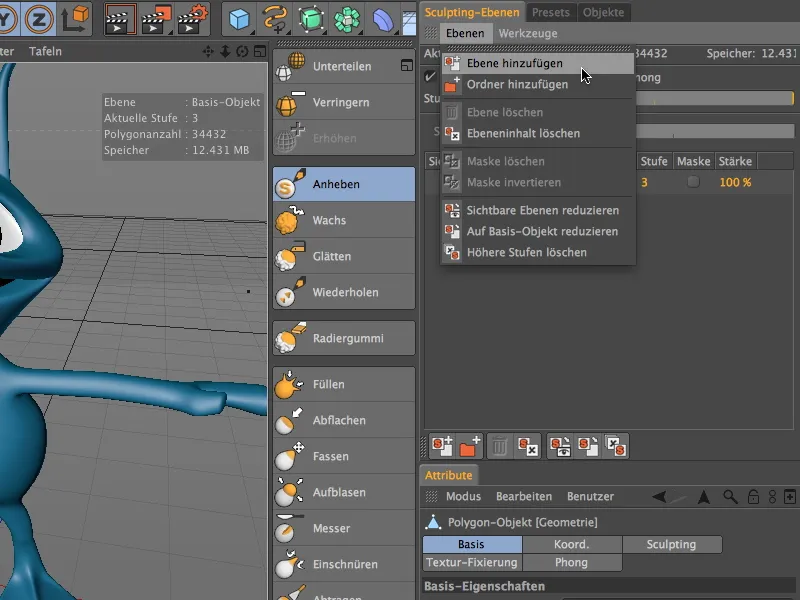
Det nyoprettede lag er på samme redigeringsniveau som vores grundlæggende lag. På dette opdelingsniveau udfører vi vores grove modifikationer af modellen. Fordi vi senere vil tilføje flere lag, omdøber vi det, til et passende navn ved at dobbeltklikke på lagets navn for at få en bedre oversigt.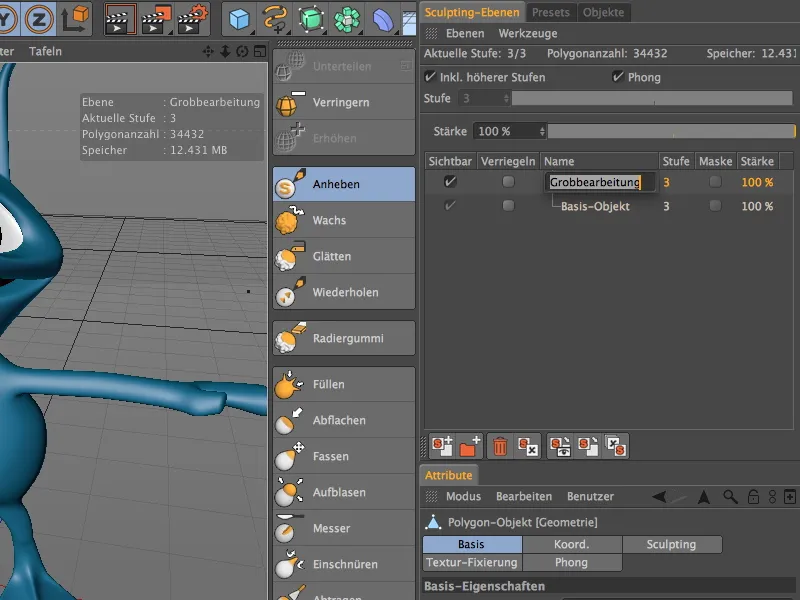
Inden du begynder med modelleringsarbejdet, skal du sikre dig, at det rigtige redigeringslag er valgt. For en sikkerheds skyld kan du også låse det grundlæggende lag for at forhindre uønskede ændringer på dette lag.
Som det første Sculpting-værktøj vælger vi den løfte-pensel og aktiverer i dens indstillingsdialog, at symmetriindstillingerne skal være linkede med alle efterfølgende værktøjer. Vi reducerer penselstørrelsen til ca. 16 og aktiverer lokal symmetri X (YZ) på symmetri-siden. På denne måde kan vi fokusere på den ene side af rumvæsenet, fordi alle ændringer automatisk spejles på den anden side.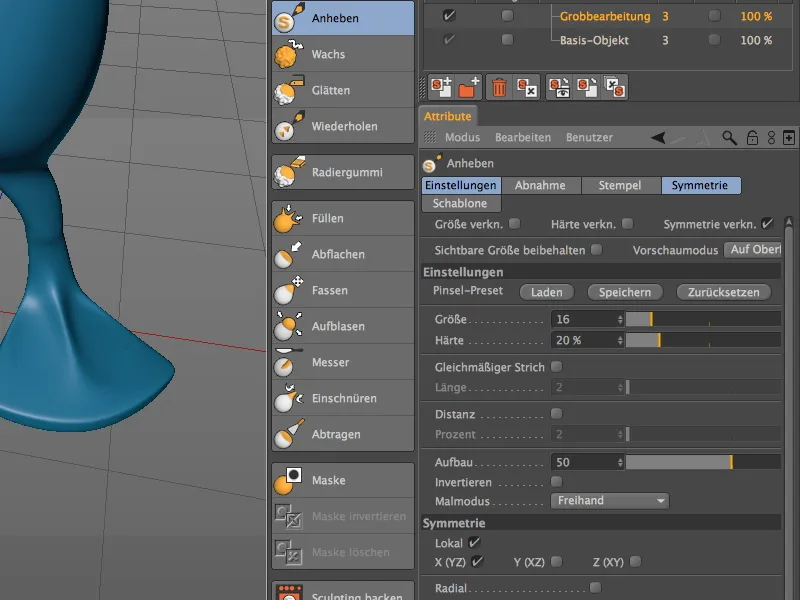
Det gode ved at modellere rumvæsener er, at ingen kan beskylde os for anatomisk unøjagtighed. Derfor er mine modellarbejder også blot forslag, som I kan udvide eller variere efter behag. Jeg starter ved rumvæsenets fødder, hvor jeg hæver en slags tåknogle på oversiden, …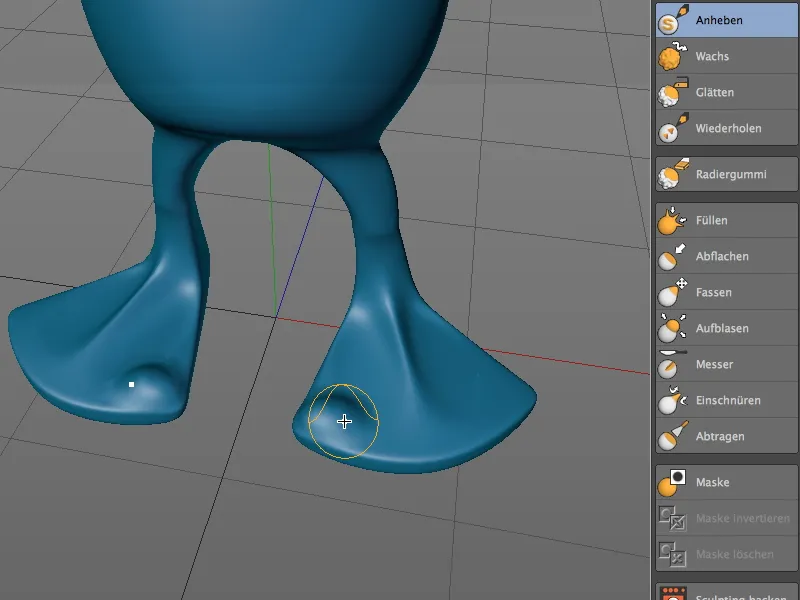
… hvilket jeg så gentager for midten og den anden side af foden. Skift perspektiv roligt, for at sikre dig, at du ikke påfører penslen for kraftigt.
Du kan når som helst rette og korrigere ved at holde skift-tasten nede, mens du bruger penslen. På den måde skifter du midlertidigt til udglattende værktøj og kan nemt fjerne noget, der var for meget.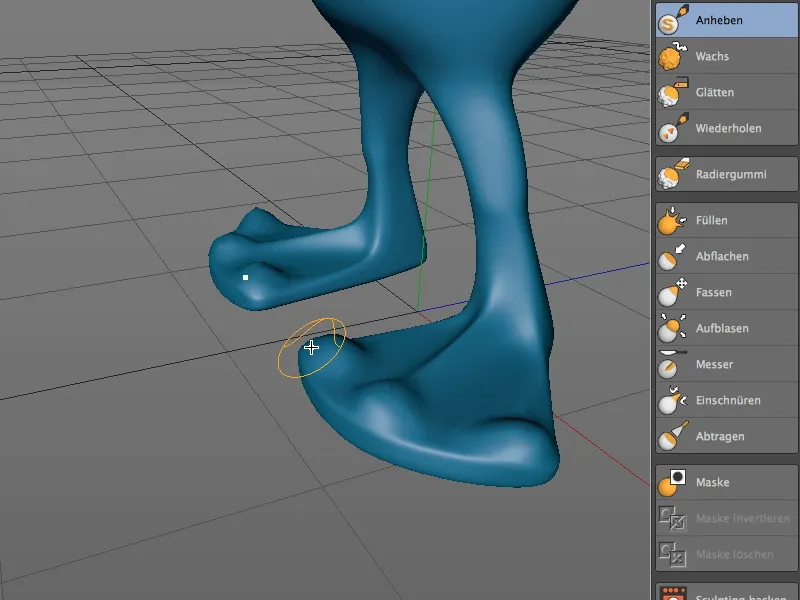
Vi bliver ved med Løfte-Penslen og beskæftiger os med alienets knæ. Efter lidt påføring af pensel ser knæene meget mere kraftfulde og markerede ud.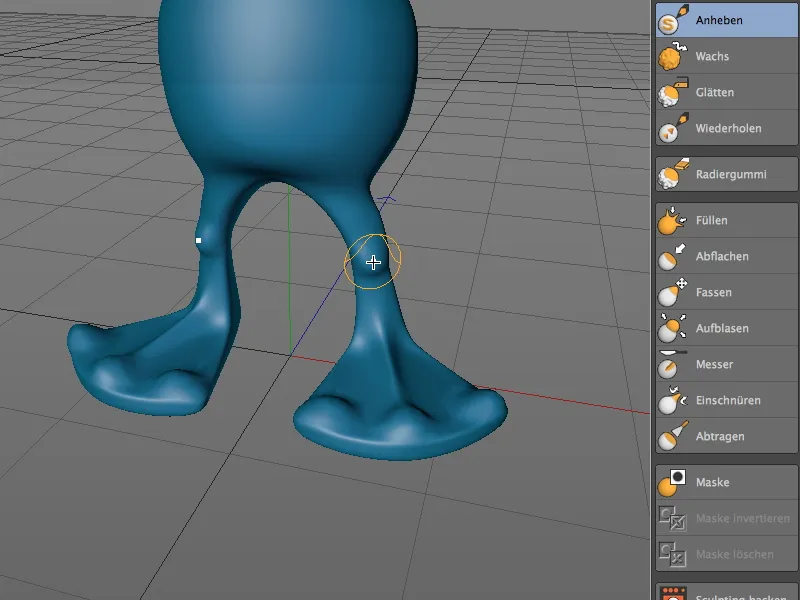
Tilbage på aliens ryg bruger vi et andet sculpting-værktøj, hvor vi med en klarere og mere afgrænset penselbevægelse fokuserer på at hæve sig fra basisobjektet. Vi aktiverer Oppust-Penslen og vælger en Størrelse på omkring 12.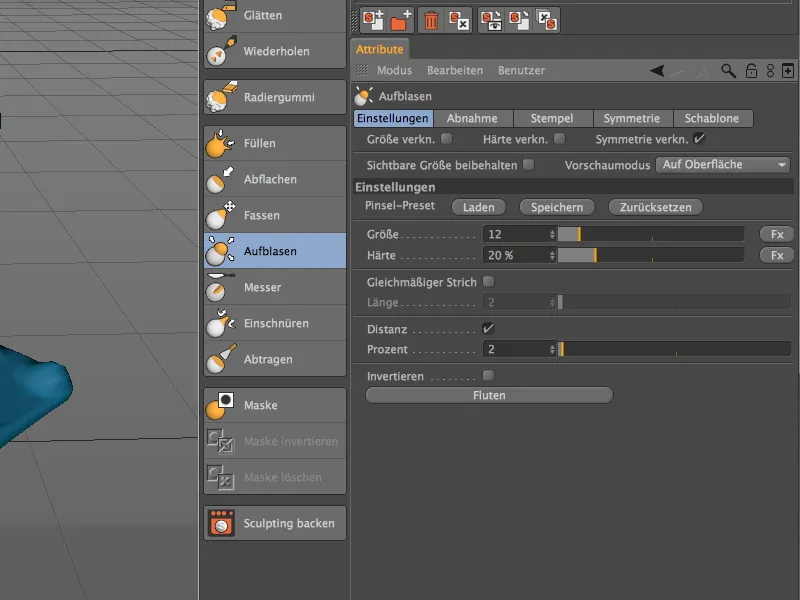
Vi får alienet til at vende ryggen til os og hæver rygraden op til under skuldrene med Oppust-Penslen.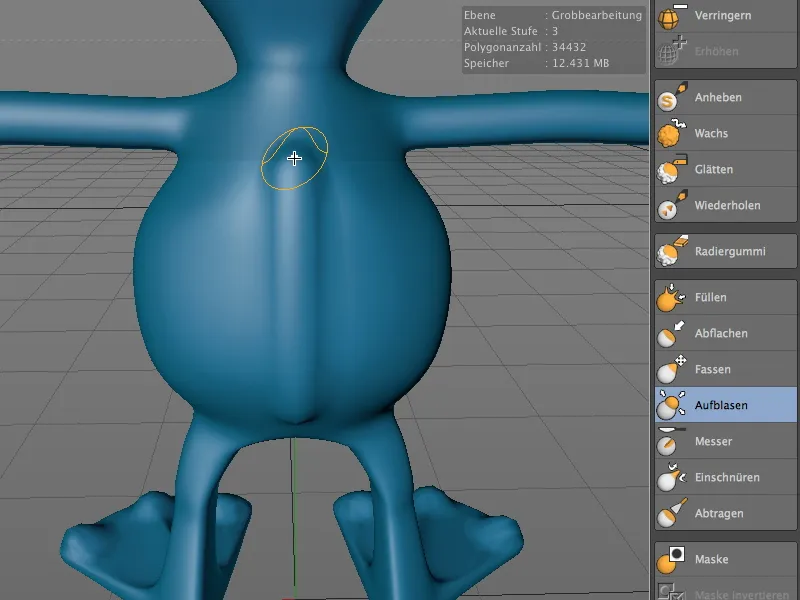
For at svække synligheden af penselstarten i den øverste ende holder vi igen Skift-tasten nede for midlertidigt at skifte til Glatte-Værktøjet og på den måde lade starten på rygraden løbe blødt ud.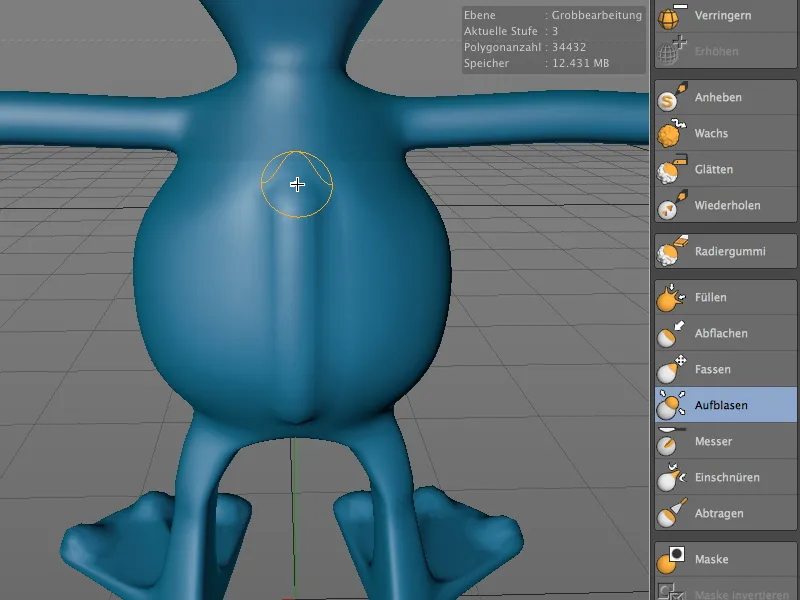
Vi bliver ved Oppust-Værktøjet, men øger størrelsen på penslen til omkring 20 for bedre at kunne arbejde med skuldrene.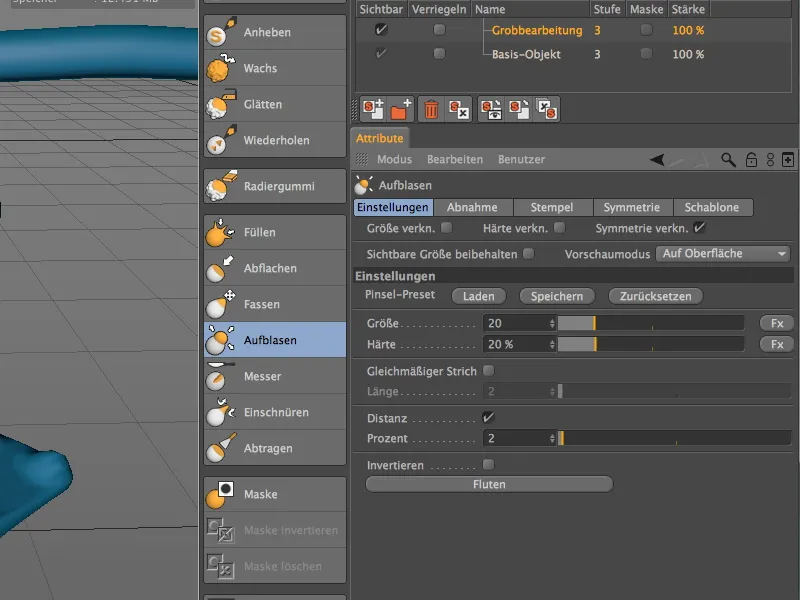
Ud fra rygraden trækker vi med den forstørrede Oppust-Pensel på ryggen op til skulderbladene. Pas på ikke at påføre for meget materiale, ellers vil vores alien se uønsket klumpet ud.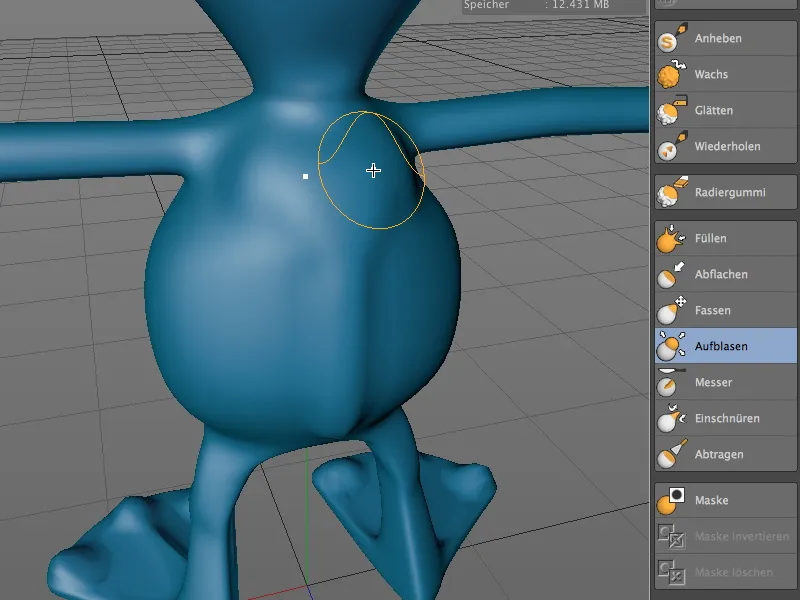
Lad os nu tage fat på alienets Bryst. For at langsomt skulpturere bryst- og maveområdet ud fra Basismodellen vælger vi igen Løfte-Penslen, denne gang med en Størrelse på cirka 15.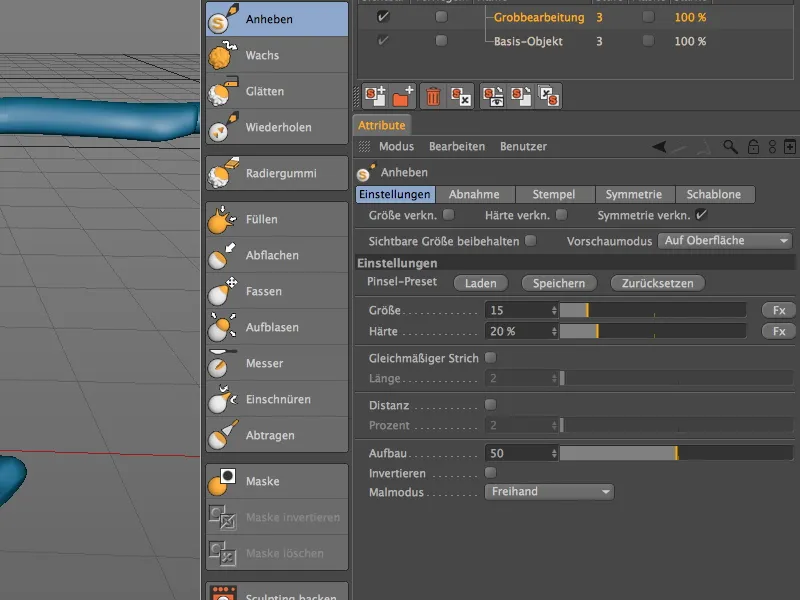
Jeg har med flere fine bevægelser først trukket den øverste del let buet tværs over brystet. Derefter får brystet bedre greb på kroppen med laterale bueformede bevægelser.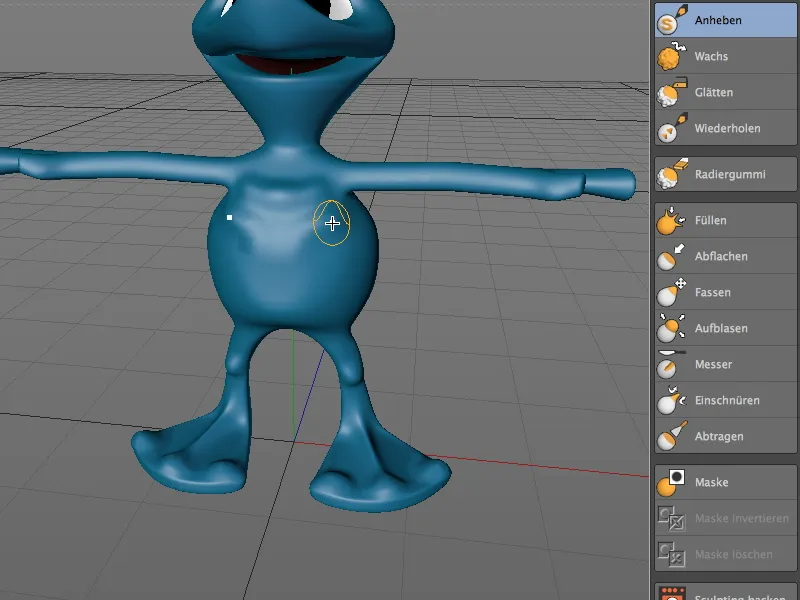
For at give den stadig noget temmelig runde maveform et mere muskuløst udseende vælger vi Glatte-Penslen med en Størrelse på 20 med fuld Hårdhed.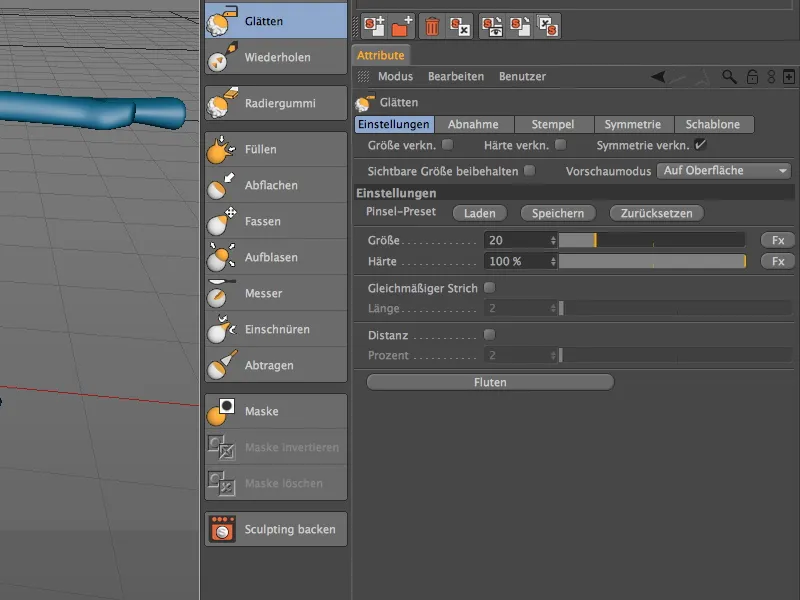
Med den relativt store Glatte-Pensel slanker vi nu de laterale maveområder ved at trække fra brystansatset til lige over bækkenet.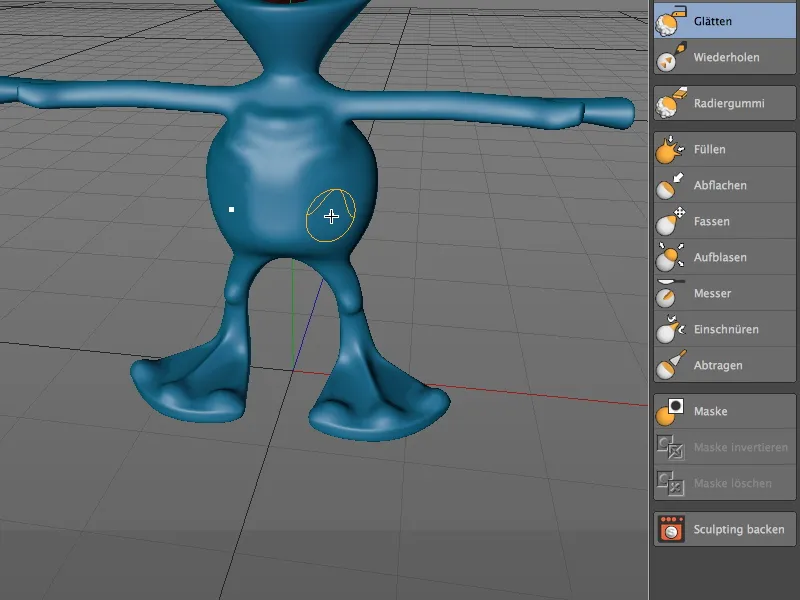
Nu kan vi skulpturere alienets hofte godt ud. Til det skifter vi tilbage til Løfte-Penslen og trækker en bue fra kanten af den netop glattede mave til siden af brystansatset og opad…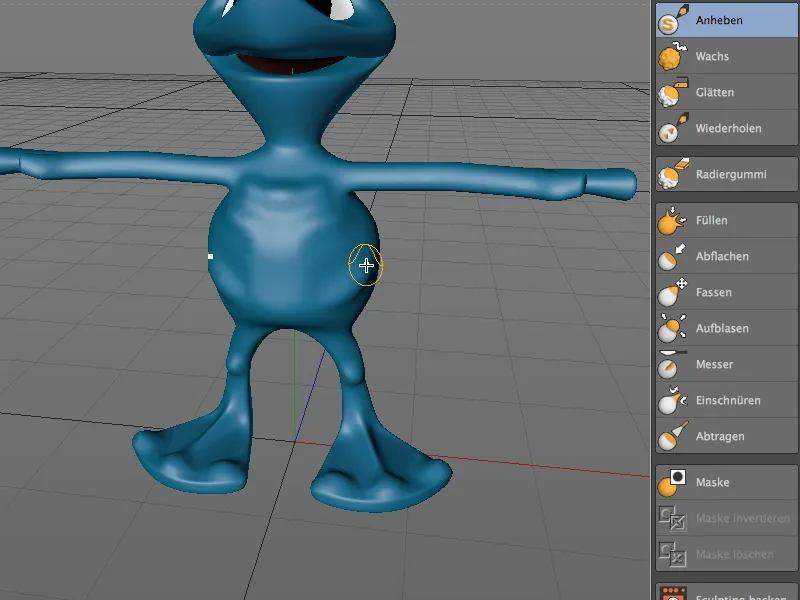
… og afrunder hofteansatsen på undersiden af maven mod midten. Overkroppen på vores alien er dermed færdig i grovudformningen.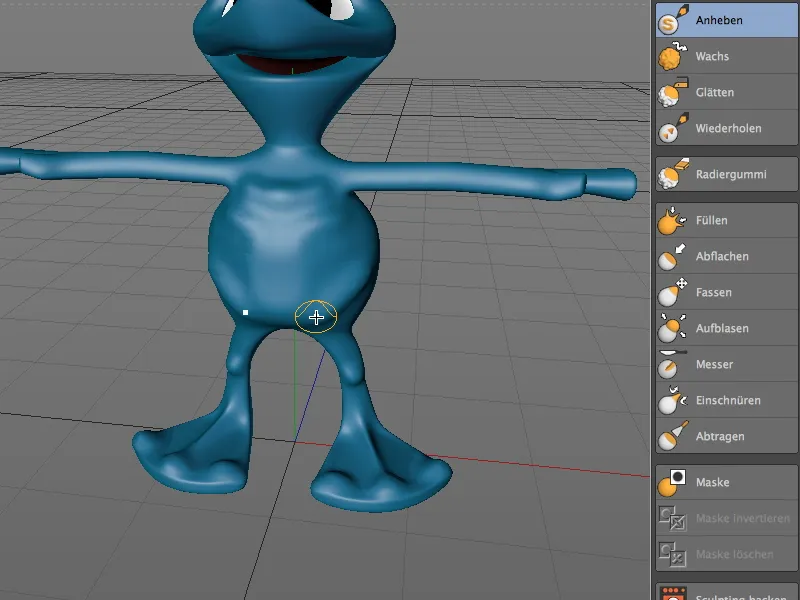
På samme måde som knæene bruger vi Løfte-Penslen, for at antyde albuerne eller armfolden på alienet let.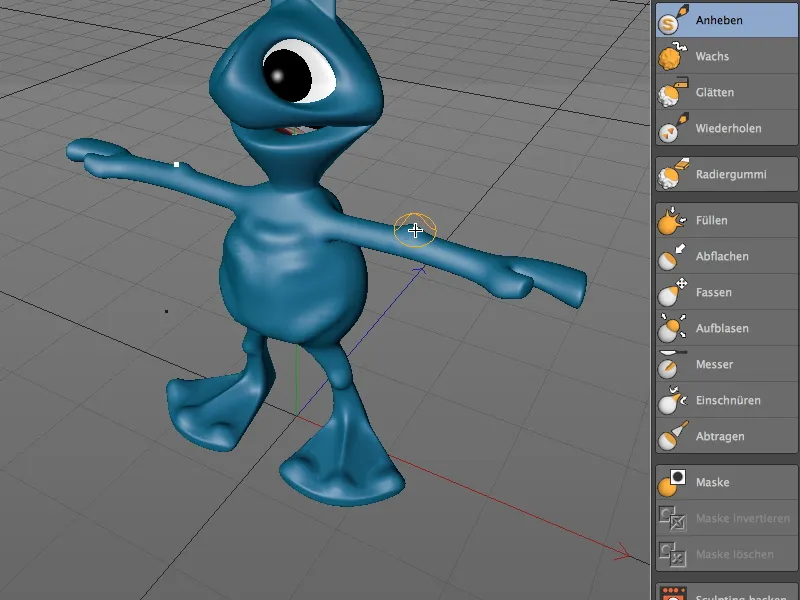
Vi bliver ved med Løfte-Penslen, vender os mod alienets hals og antyder et adamsæble fra den nedre del af halsen til halsens midte.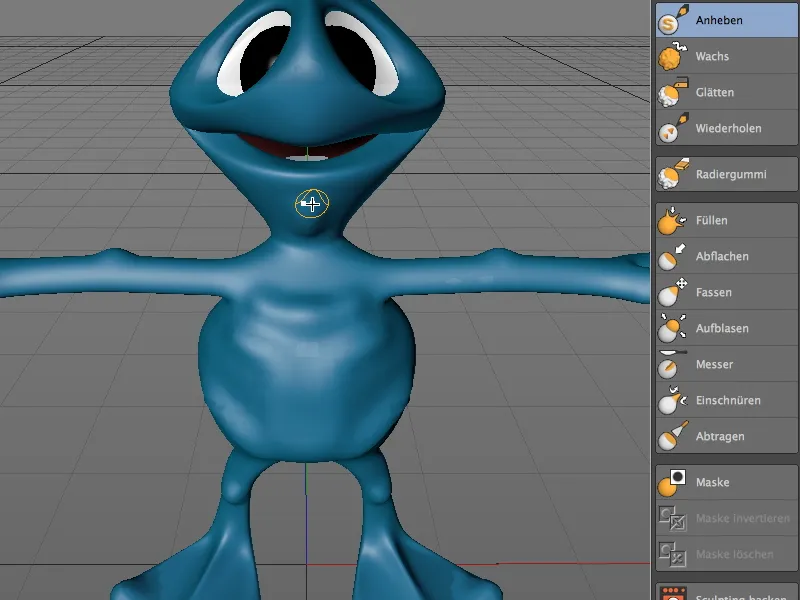
Da det på dette tidspunkt var uundgåeligt, at basen blev lidt for rund, bruger vi Indsnævre-Pensen med en Størrelse på cirka 16 til at fremhæve siderne og underkanten af adamsæblet fra halsen mere fint.
Vi fortsætter med bageste del af alienets hoved. Med Løfte-Penslen trækker du konturen af hovedet med en let fordøjning i midten af hovedet.
Du kan lade den let bøjede bevægelse nedad mod halsen løbe blødt ud med Glatte-Penslen eller med Skift-tasten.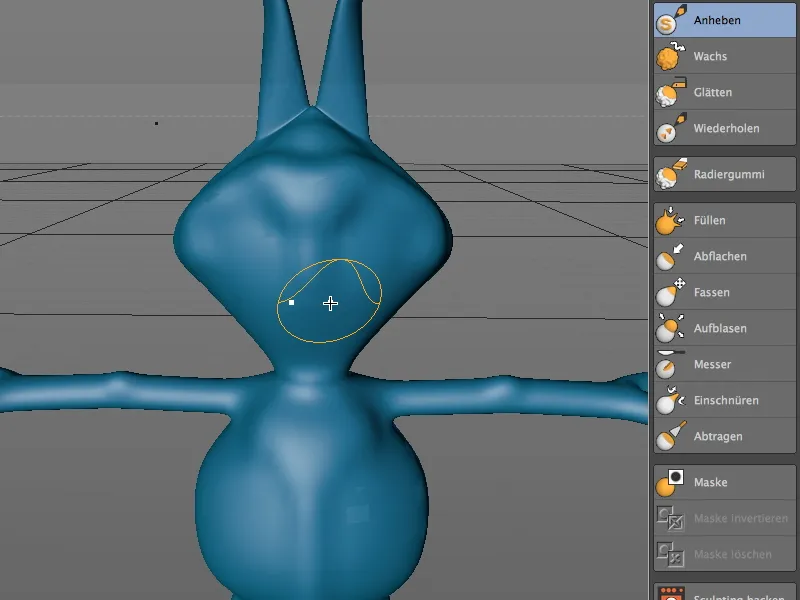
Skulpturering på en finere niveau
Vi har nu behandlet alle kropsdele på alienet med vores grovskitsering. Nu går vi et skridt, eller rettere sagt, et Underopdelingsniveau videre for finere udformning.
Vi skifter til Skulptur-Eben-Manager til laget for det Basis-Objekt og klikker på Opdelingsknappen på paletten for sculpting-værktøjer.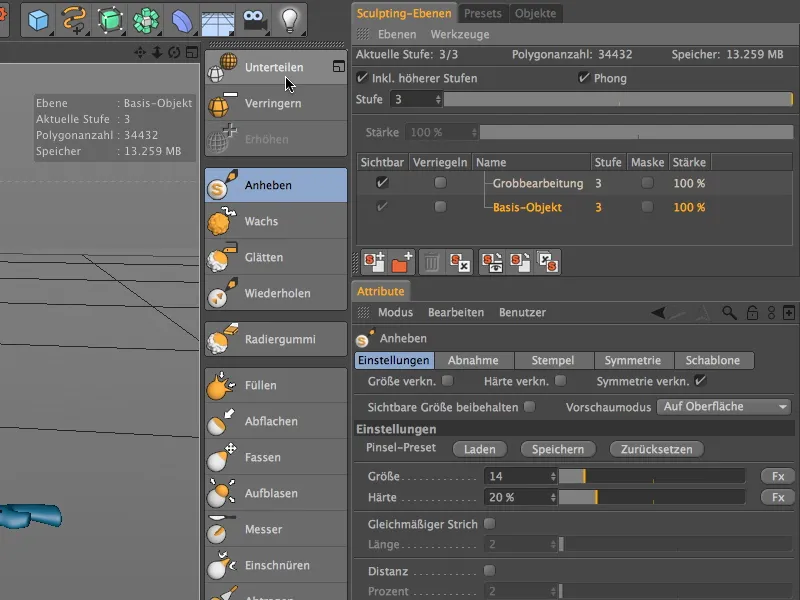
Som vist i HUD'en, er antallet af polygoner blevet firedoblet med dette subdivisions trin, hvilket giver os mange flere muligheder for detaljer. Basismodellens niveau er nu på niveau 4, hvilket gør det muligt for os at tilføje en ny lag til finjustering ved at trykke på knappen til venstre i bunden af sulpting lag manageren på dette niveau.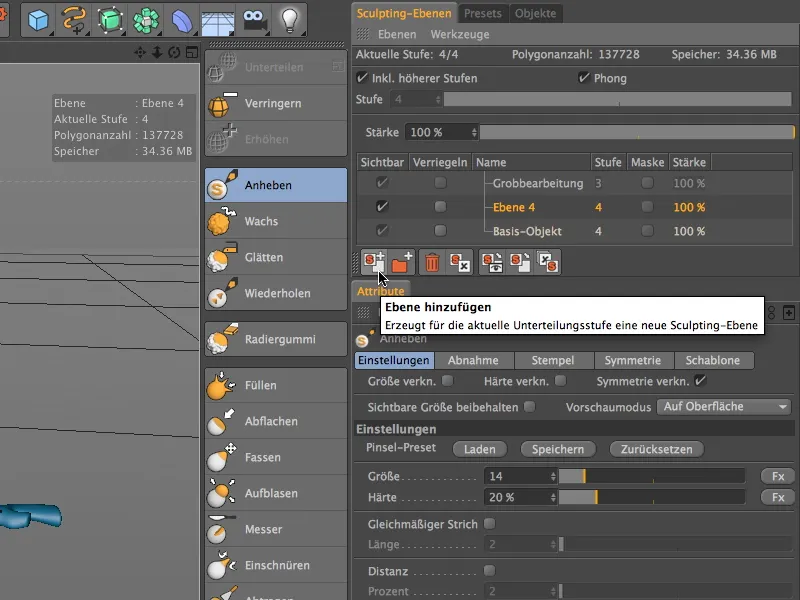
Vi omdøber dette nye lag passende og flytter det for ordenens skyld øverst i lagets hierarki. Inden I går videre til de næste justeringstrin, skal I sørge for at aktivere det nye lag til finjustering.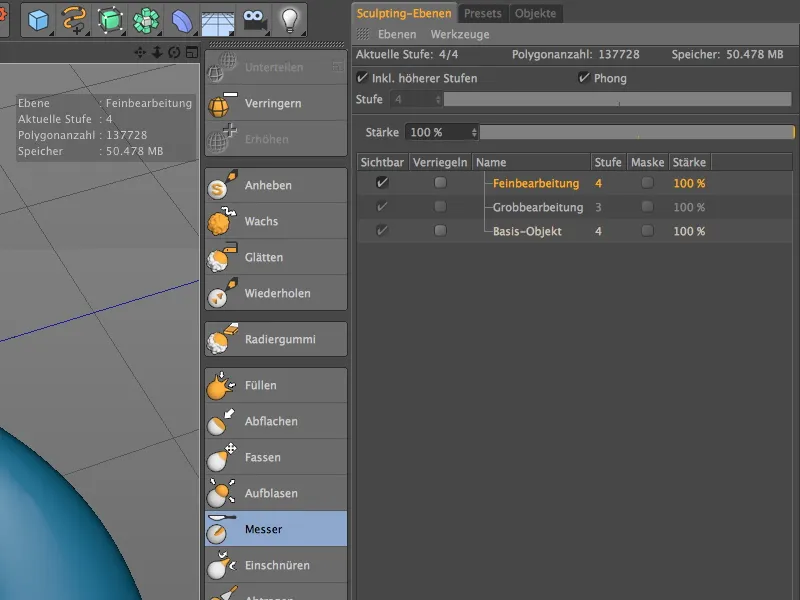
I det første trin af finjustering vil vi fokusere på hænderne eller fingrene på rumvæsenet. På nuværende tidspunkt virker rumvæsenets hænder ret klodsede. Vi retter op på dette med fladningspenslen og forbereder hånden til negle. Til dette vælger vi en relativt lav størrelse på 6 med en medium hårdhed til fladnings-penslen.
Vælg en passende perspektiv til at arbejde på hånden og flad toppen af rumvæsenets tommelfinger og bagsiden af hånden ned med fladningspenslen.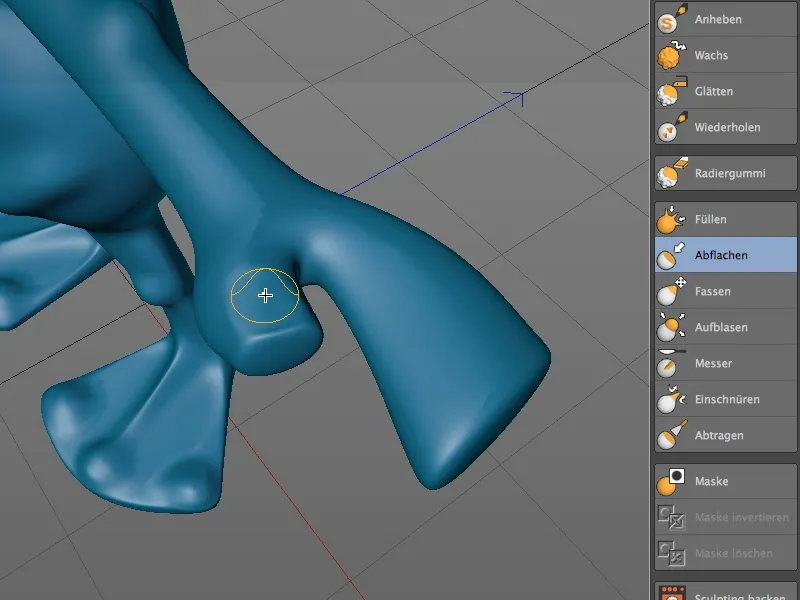
For at gøre overfladen af tommelfingeren og bagsiden af hånden virkelig glat, kan I hjælpe lidt til med en stor, blød udglattende pensel.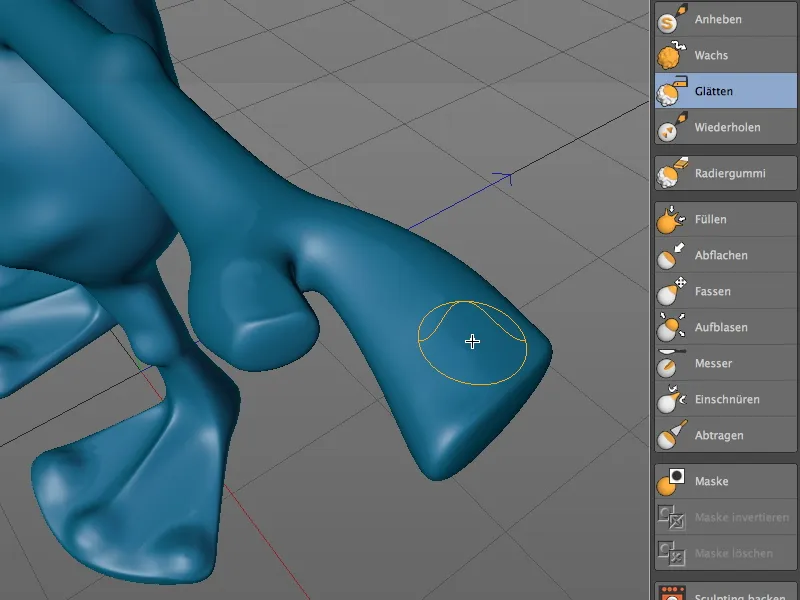
Nu arbejder vi på de flade områder ved at fremhæve neglene med en opadløftningspensel. Brug en ikke for stor pensel for at undgå at komme til at arbejde uønskede områder.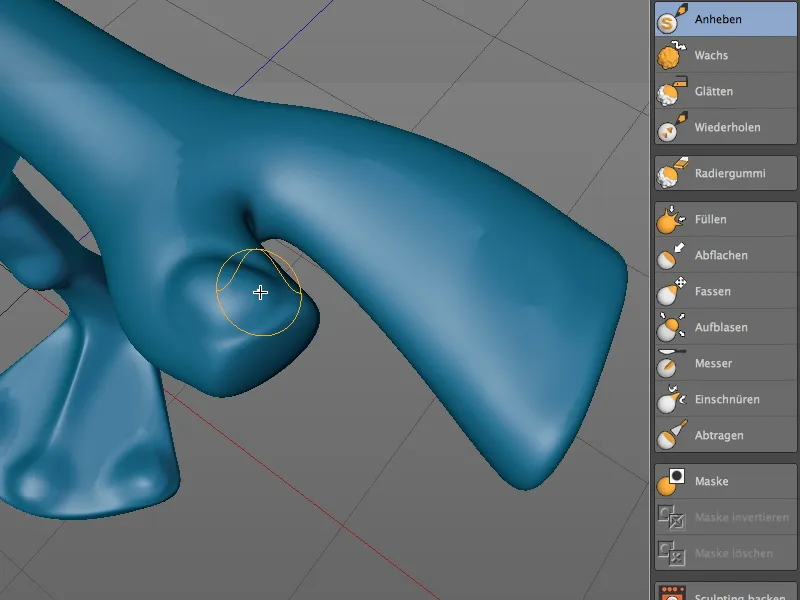
Med samme størrelse på opadløftningspenslen, har jeg antydet flere negle på bagsiden af hånden for ikke at spare på detaljerne.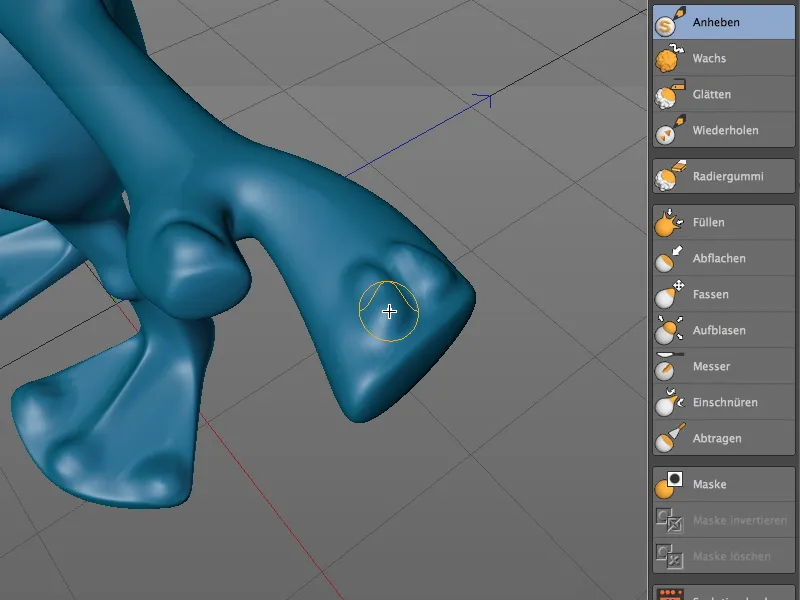
Indsnævre-penslen er nu perfekt til at arbejde videre med neglenes kanter og differentiere dem fra fingeren eller bagsiden af hånden. Vælg penslen i en relativt lille størrelse på 5.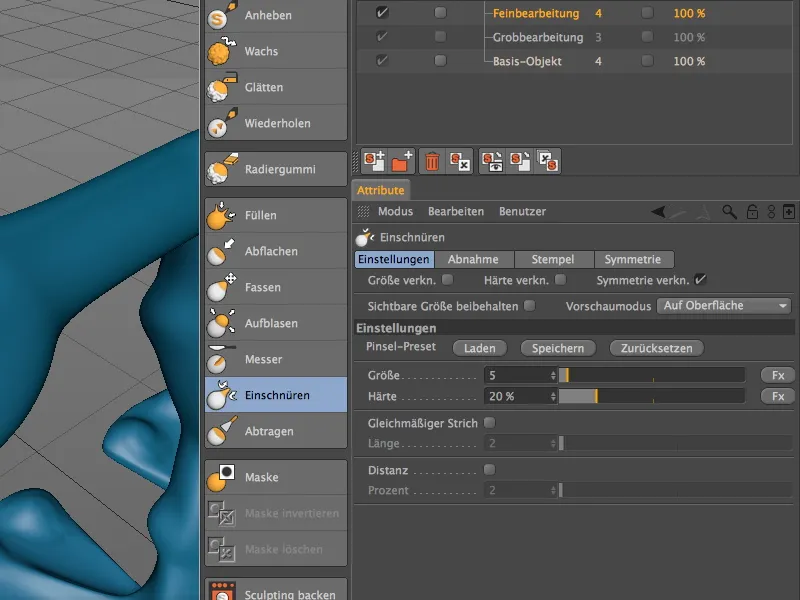
Fortsæt forsigtigt langs neglenes kanter med indsnævre-penslen, indtil neglene skiller sig tilstrækkeligt ud fra håndryggen.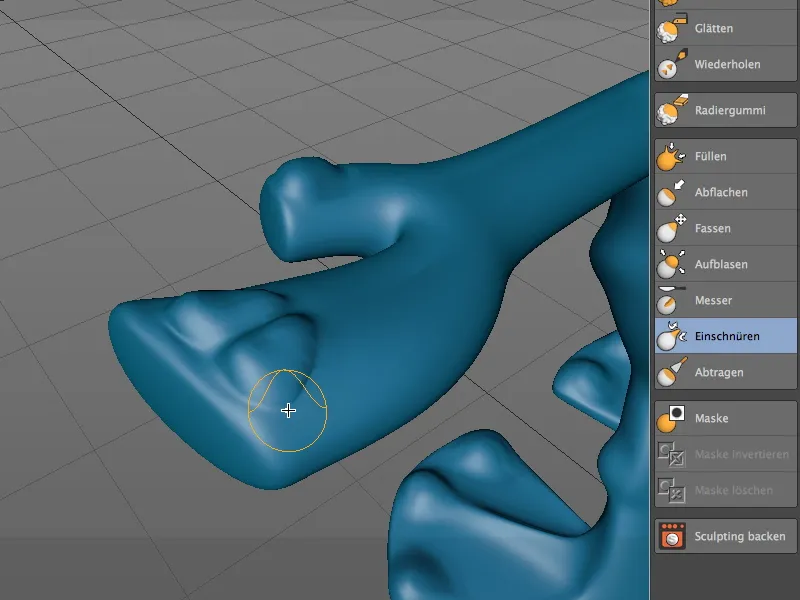
Dernæst får tommelneglen på vores rumvæsen også en tydeligere kontur med indsnævre-penslen.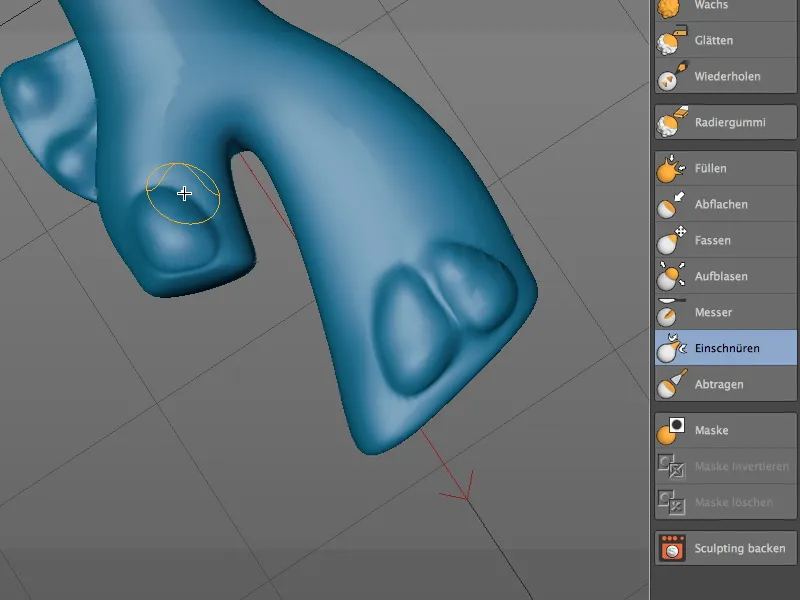
Modellering af finere overfladestrukturer
Vores rumvæsen har fået mere karakter gennem mange detaljer. På et sidste, yderligere lag maler vi nu målrettet med en tekstureret pensel for at give rumvæsenet en hudlignende overflade.
Vi skifter tilbage til basisobjektets lag via sulpting lag manageren. Med et klik på opdelingsknappen tilføjer vi endnu et opdelingsniveau for huden.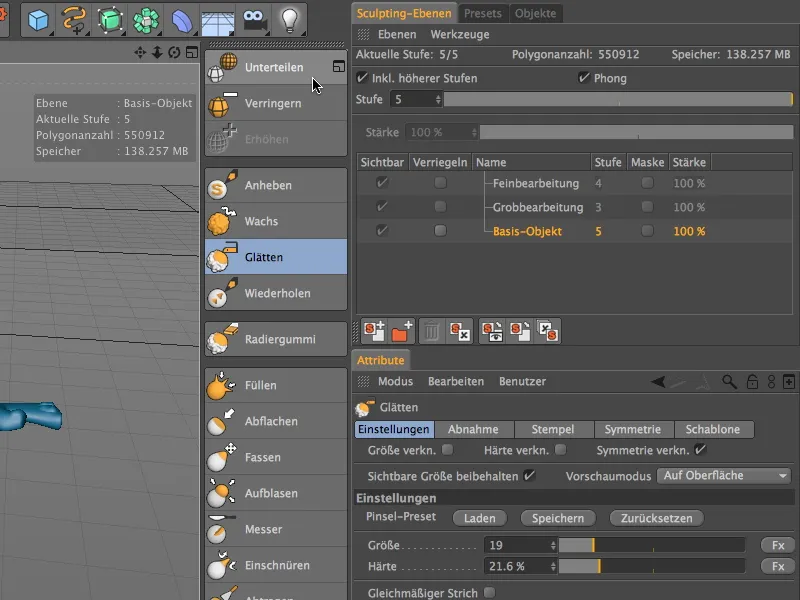
Vi opretter et nyt lag i sulpting lag manageren, som vi placerer øverst i vores laghierarki, og giver laget en passende navn. Husk igen at sikre, at det rigtige lag er aktiveret, inden du begynder at redigere.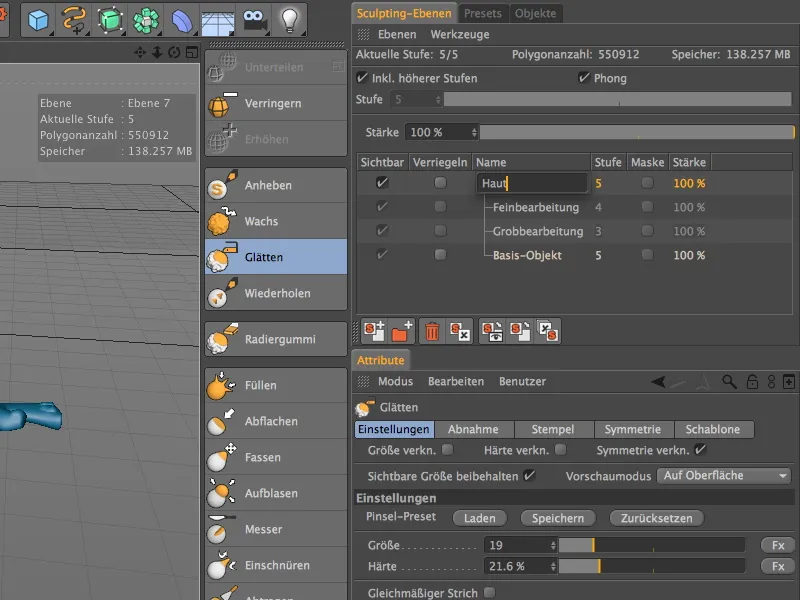
For at påføre hudoverfladen vælger vi først opadløftningspenslen. På indstillings siden af penslen finder vi knappen Indlæs til pandstyr-presetterne. Efter at have klikket på denne knap…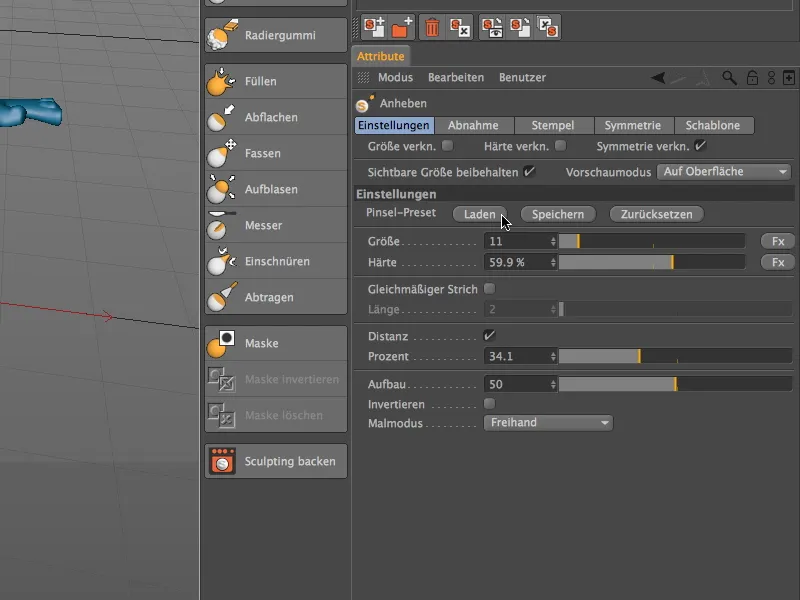
… åbner der sig et omfattende menu af pensel spidser eller -presetter. Jeg har valgt præsættet skin_05 til rumvæsenets hudoverflade.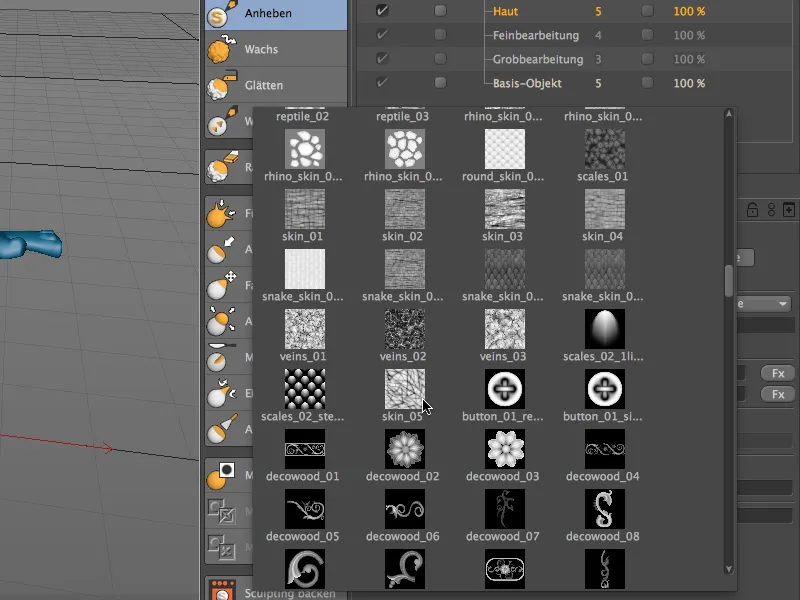
Når du arbejder med pensel-presetter, skal du altid sørge for, at et indlæst præsæt "overskriver" de nuværende penselparametre. I mit tilfælde skal jeg aktivere lokal symmetri X (YZ) på symmetri siden for at kunne arbejde symmetrisk med pensel-præsættet.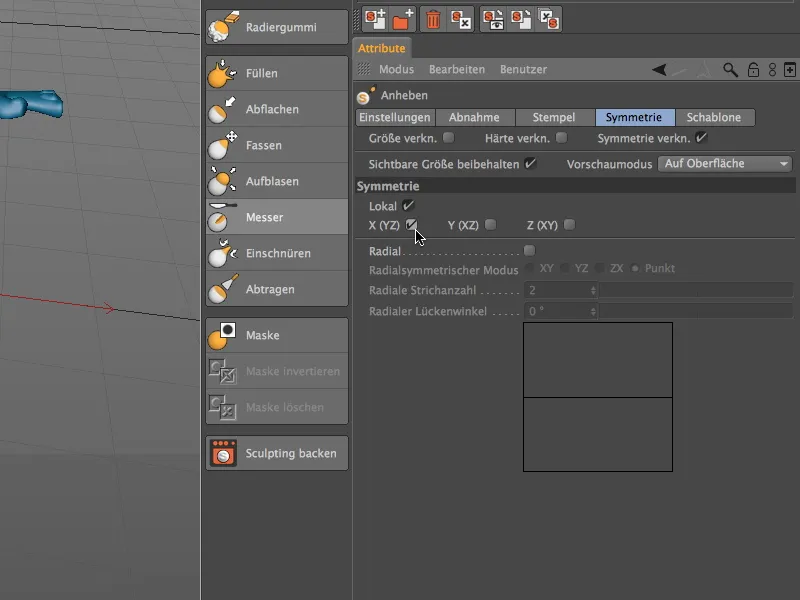
Med den så forberedte løftebørste begynder vi nu målrettet at male hudstrukturen. Juster børstens størrelse hver gang, så den passer til det område af kroppen, du lige arbejder på.
For eksempel egner områderne mellem de antydede tæer på Fodderne af Udlændingen sig til maleri med hudstrukturen.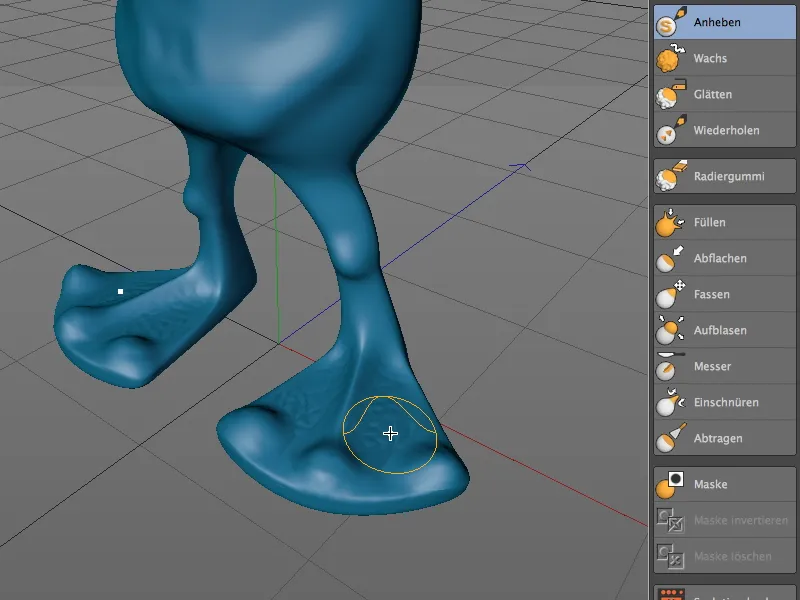
Vi arbejder os langsomt opad og giver knæene og hofterne på Alienen, specielt overgangen til låret, vores "Overfladestruktur". Igen kan du holde SKIFT-tasten nede for at glatte overgangen mellem stram og struktureret hud med den midlertidige udglatningsbørste og lade områderne smukt smelte sammen.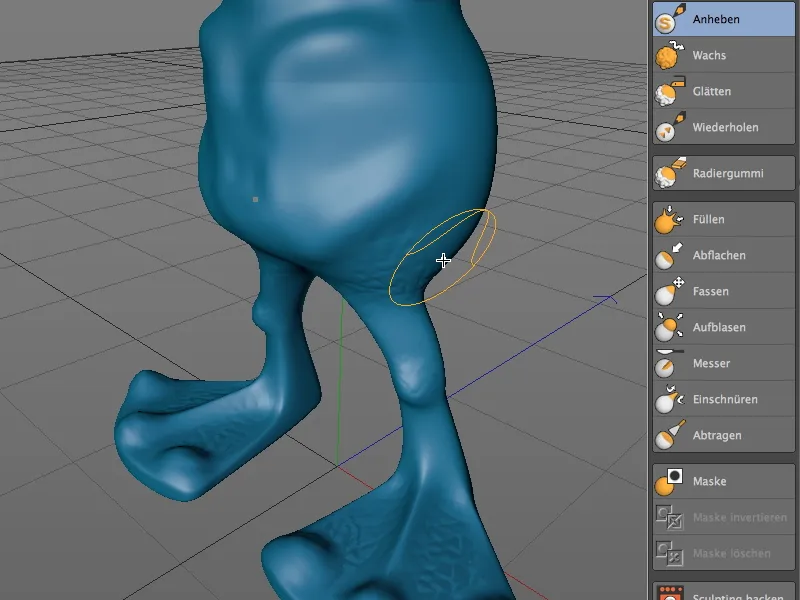
På Bryst- og maveområdet af Udlændingen kommer overfladestrukturen bedst til udtryk, når du fokuserer på de dybere områder. Vær opmærksom på at bruge en passende børstestørrelse, så hudstrukturen ikke påføres for stort, men heller ikke for småt.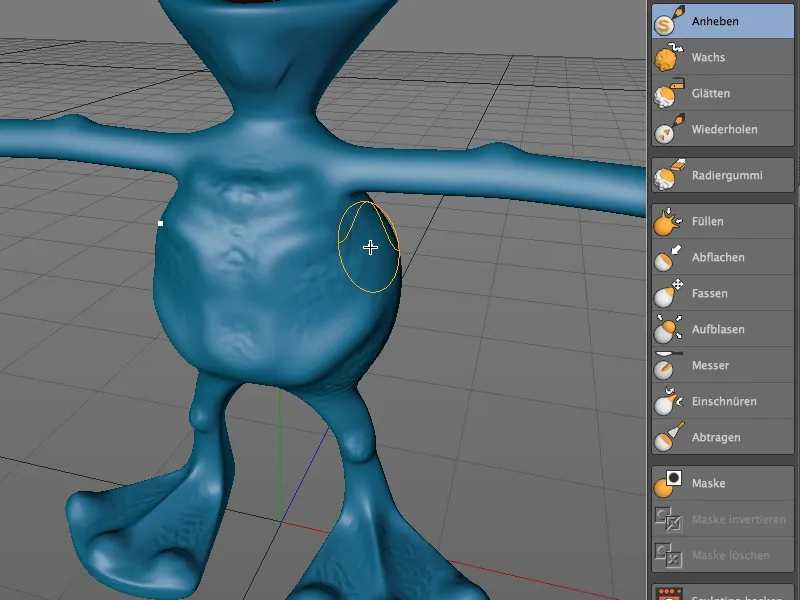
På bagsiden af Alienen arbejder vi på samme måde. Også her har jeg fokuseret på de områder, der blev bevaret under grovbearbejdningen.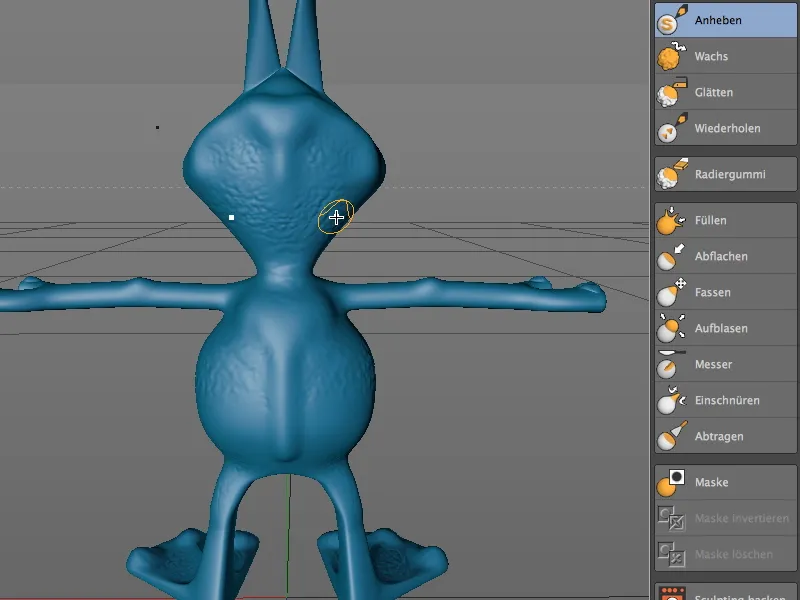
Også albuen eller armhulen får lidt af overfladestrukturen. Vær opmærksom på ikke at uforvarende udsmykke neglene med hudmønsteret, når du maler hænderne eller fingrene.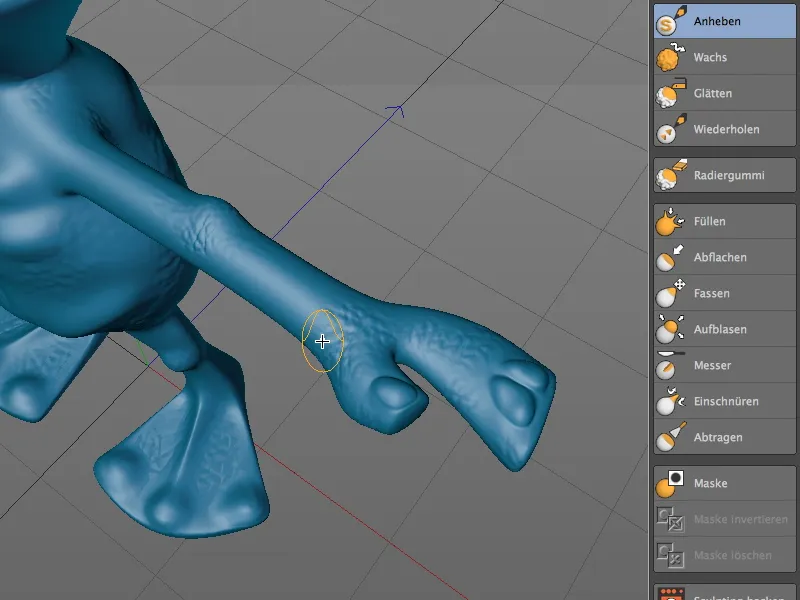
Med en lidt mindre børste har jeg også givet hovedets overside omkring antennerne på Alien med hudoverfladen ...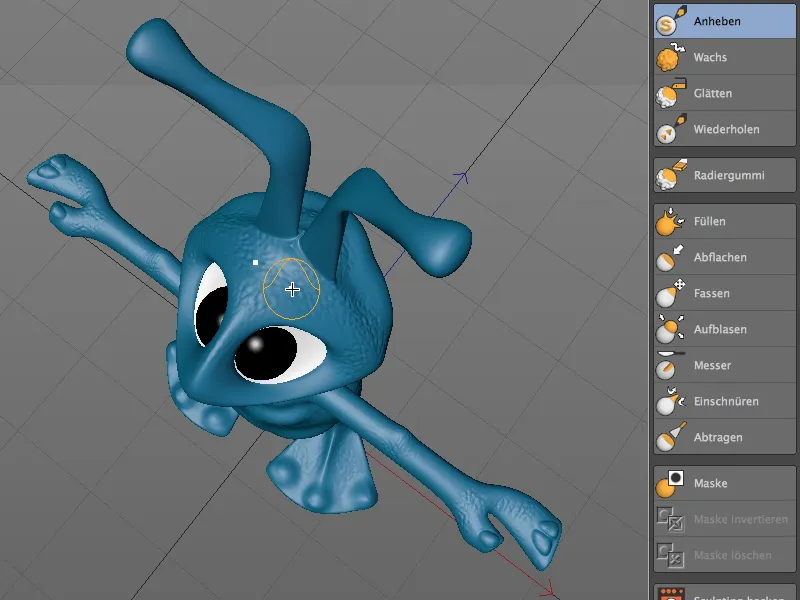
... ligesom området ved næsen og underlæben på vores Udlænding ...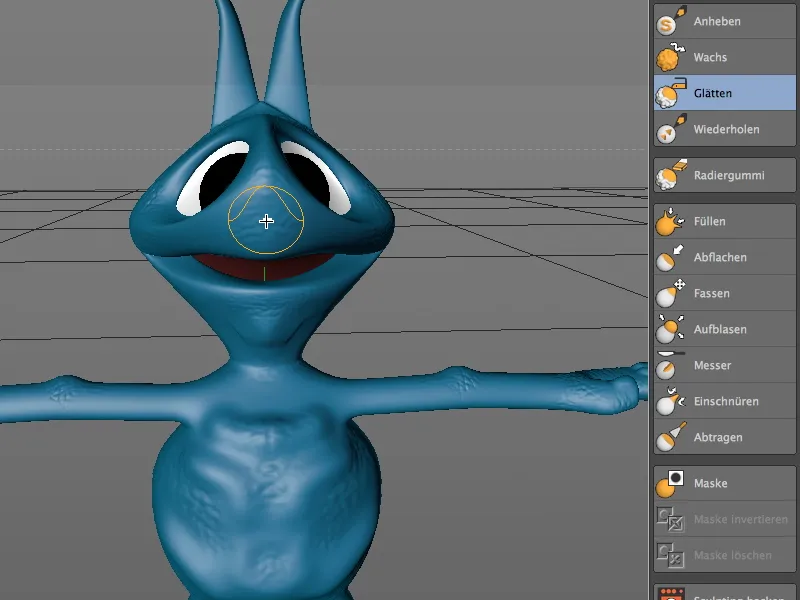
... og endelig antennene, hvor hudstrukturen på hovedet begynder blødt og bliver mest synlig ved spidserne.
Dette er slutningen på denne vejledning, hvilket selvfølgelig ikke bør afholde dig fra at tilføje og arbejde videre med flere detaljer.
Når du er færdig med at skulpturere på vores Alien, kan du frigøre noget af den hukommelse, der blev brugt under skulpturerings ved at aktivere frys i indstillingsdialogen for skulpturerings-taget. Dette beskytter også mod eventuelle uønskede ændringer i modellen.
Med den ekstra mulighed for at tillade deformationer kan du derefter frigive skulpturerings-objektet til deformatoere, for eksempel til animationen af Alien.